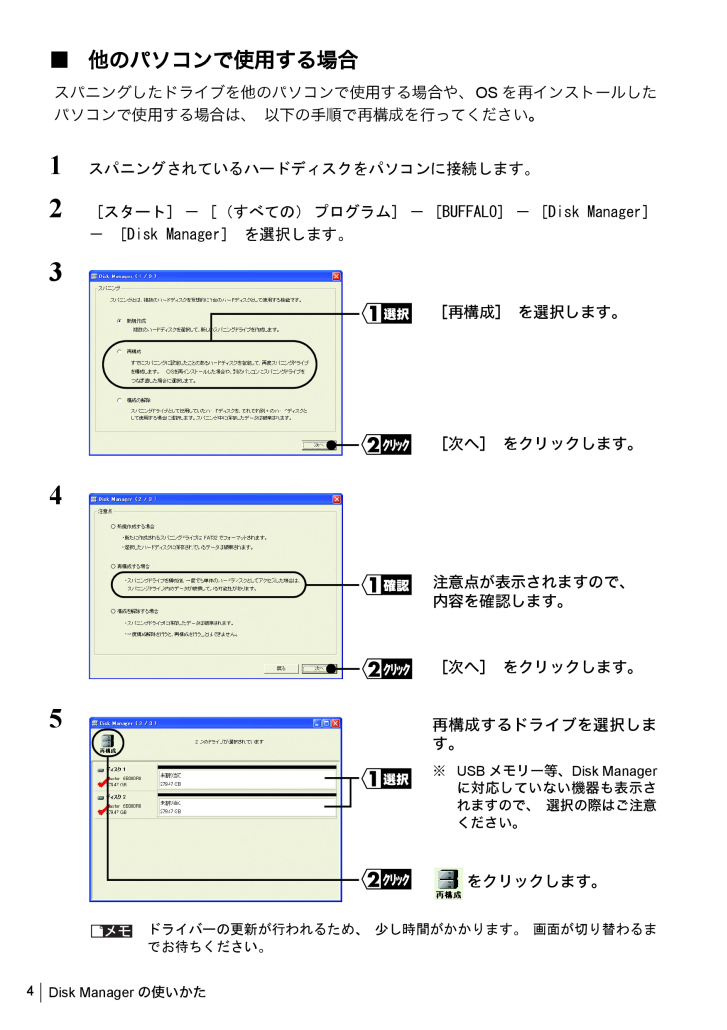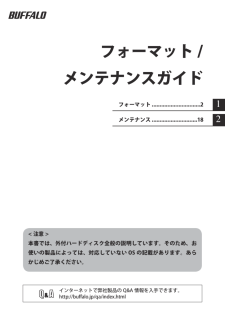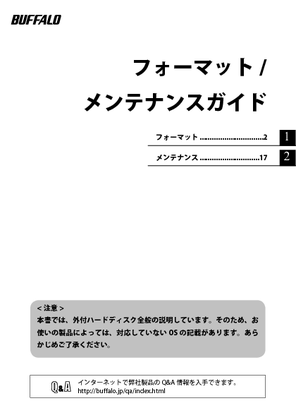Disk Managerの使いかた4■ 他のパソコンで使用する場合スパニングしたドライブを他のパソコンで使用する場合や、OSを再インストールしたパソコンで使用する場合は、 以下の手順で再構成を行ってください。1 スパニングされているハードディスクをパソコンに接続します。2 [スタート]-[(すべての)プログラム]-[BUFFALO]-[Disk Manager]- [Disk Manager] を選択します。345ドライバーの更新が行われるため、 少し時間がかかります。 画面が切り替わるまでお待ちください。[再構成] を選択します。[次へ] をクリックします。注意点が表示されますので、内容を確認します。[次へ] をクリックします。再構成するドライブを選択します。※USBメモリー等、Disk Managerに対応していない機器も表示されますので、 選択の際はご注意ください。をクリックします。